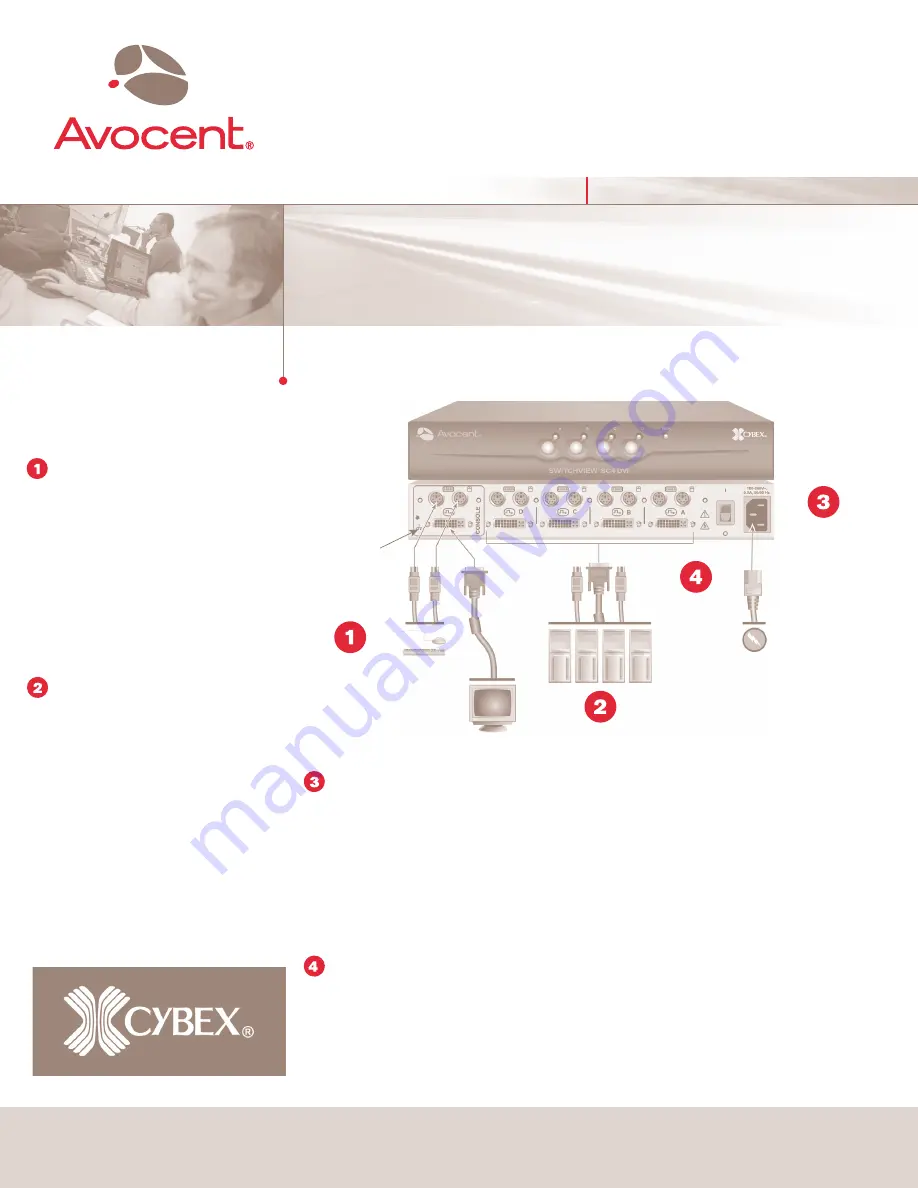
USA Notifi cation
Warning: Changes or modifi cations to this unit not expressly approved by the party responsible for compliance could
void the user’s authority to operate the equipment.
Note: This equipment has been tested and found to comply with the limits for a Class A digital device, pursuant to Part
15 of the FCC Rules. These limits are designed to provide reasonable protection against harmful interference when the
equipment is operated in a commercial environment. This equipment generates, uses and can radiate radio frequency
energy and, if not installed and used in accordance with the instruction manual, may cause harmful interference to radio
communications. Operation of this equipment in a residential area is likely to cause harmful interference in which case
the user will be required to correct the interference at his own expense.
Canadian Notifi cation
This Class A digital apparatus complies with Canadian ICES-003.
Cet appareil numérique de la classe A est conforme à la norme NMB-003 du Canada.
Japanese Approval
Safety and EMC
Approvals and Markings
UL, FCC, cUL, ICES-003, CE, VCCI, C-Tick
Safety certifi cations and EMC certifi cations for this product are obtained under one or more of the following
designations: CMN (Certifi cation Model Number), MPN (Manufacturer’s Part Number) or Sales Level Model
designation. The designation that is referenced in the EMC and/or safety reports and certifi cates are printed on the
label applied to this product.
Safety Precautions
DANGEROUS VOLTAGE
This symbol is intended to alert the user to the presence of uninsulated dangerous voltage within the product’s
enclosure that may be of suffi cient magnitude to constitute a risk of electric shock to persons.
NOTE:
The AC inlet is the main disconnect.
INSTRUCTIONS
This symbol is intended to alert the user to the presence of important operating and maintenance (servicing) instructions.
WARNING:
To reduce the risk of electric shock or damage to your equipment:
- Do not disable the power grounding plug. The grounding plug is an important safety feature.
- Plug the power cord into a grounded (earthed) outlet that is easily accessible at all times.
- Disconnect the power from the switch by unplugging the power cord from either the electrical outlet or the appliance.
Mise sous tension du système
Munissez-vous du cordon d’alimentation fourni avec
le commutateur. Branchez une extrémité dans le
connecteur d’alimentation IEC du commutateur
SwitchView. Assurez-vous que l’alimentation n’est
pas activée, puis branchez l’autre extrémité du cordon
d’alimentation dans une prise de courant alternatif.
Mettez d’abord sous tension le commutateur, puis
tous les serveurs reliés.
Commutation des serveurs
Sur le panneau avant, appuyez sur le bouton approprié
(boutons marqués de A à D) pour accéder aux serveurs
du système de commutation SwitchView.
Dimensions
H x L x P = 4,44 x 27,94 x 27,94 cm
Poids = 2,2 kg
The Power of Being There
®
Guide d’installation rapide
Commutateur SwitchView
®
SC4 DVI
Suivez les instructions ci-après pour installer
votre commutateur SwitchView SC4 DVI.
Pour de plus amples informations, contactez
le service d’assistance technique d’Avocent.
Pour installer le commutateur SwitchView SC4 DVI
Consultez le site http://www.avocent.com/support et effectuez une recherche dans la base de connaissances ou utilisez le formulaire d’aide en ligne.
Avocent, le logo Avocent, The Power of Being There, Cybex et SwitchView sont des marques déposées d’Avocent Corporation ou de ses fi liales. © 2006 Avocent Corporation. Tous droits réservés.
590-616-616A
Connexion des périphériques locaux
Mettez hors tension tous les serveurs faisant
partie de votre système de commutation
SwitchView SC4 DVI. Munissez-vous de
votre clavier PS/2, de votre moniteur DVI et
de votre souris PS/2. Branchez le câble du
moniteur DVI dans la voie de CONSOLE
appropriée, située sur la gauche du panneau
arrière du commutateur. Branchez les câbles
du clavier et de la souris PS/2 dans les voies
correspondantes.
Connexion aux serveurs
Munissez-vous du premier groupe composé de
deux câbles PS/2 et d’un câble DVI. Le système
de commutation SwitchView SC4 DVI est
équipé de quatre jeux de voies marqués de A à
D à l’arrière de l’unité. Branchez les deux câbles
PS/2 (clavier et souris) et le câble DVI (moniteur)
dans les voies appropriées sur le serveur.
Branchez les autres extrémités de ces câbles
dans l’un des jeux de voies serveur disponibles du
système de commutation SwitchView SC4 DVI.
Recommencez cette opération jusqu’à ce que
tous les serveurs soient reliés au commutateur
SwitchView SC4 DVI.
Mettez hors tension
tous les serveurs
connectés. Branchez
les périphériques sur les
voies du commutateur
portant la mention
CONSOLE.
Branchez les quatre
serveurs sur le commutateur
à l’aide des câbles fournis.
Sur le panneau
avant, appuyez
sur le bouton
approprié (boutons
marqués de A à D)
pour accéder
aux serveurs du
système.
Environnement
Température de fonctionnement : 5 à 40 ˚C
Température de stockage : -20 à 50 ˚C
Puissance d’entrée : 60 W ; Alimentation :
100 à 240 V c.a.
Fréquence d’alimentation : 50 à 60 Hz
Matériel compatible
Serveur : IBM, PC/AT, PS/2 et PC 100 % compatibles
Modes vidéo : VGA, SVGA, XGA, SXGA, UXGA,
WVGA, WSVGA, WXGA, WSXGA, WUGA et
HDTV
Résolution maximale : 1920 x 1080 à 60 Hz
Périphériques : clavier et souris PS/2 et Intellimouse
(PS/2 uniquement)
Mettez le
système sous
tension.
Mise à la terre
facultative (non
obligatoire pour
la sécurité)
590-616-616A.indd 3-4
590-616-616A.indd 3-4
4/6/06 3:29:45 PM
4/6/06 3:29:45 PM






















